So entfernt man Weiterleitungen von Internetbrowsern, die von ilo134ulih.com verursacht wurden
Mac VirusAuch bekannt als: ilo134ulih.com Pop-up
Der kostenlose Scanner prüft, ob Ihr Computer infiziert ist.
JETZT ENTFERNENUm das Produkt mit vollem Funktionsumfang nutzen zu können, müssen Sie eine Lizenz für Combo Cleaner erwerben. Auf 7 Tage beschränkte kostenlose Testversion verfügbar. Eigentümer und Betreiber von Combo Cleaner ist RCS LT, die Muttergesellschaft von PCRisk.
Was ist "ilo134ulih[.]com"?
Die Adresse Ilo134ulih[.]com wird in unseriösen Werbekampagnen verwendet. Es gibt Fälle, in denen scheinbar legitime Suchergebnisse, die von offiziellen Suchmaschinen bereitgestellt werden, ein Dialogfenster mit dieser URL öffnen und Benutzer auf eine fragwürdige Webseite weiterleiten.
Dadurch werden Seiten geöffnet, die Online-Umfragen anzeigen, für unerwünschte Anwendungen werben oder Besucher auffordern, Benachrichtigungen anzuzeigen. Wir raten davon ab, Seiten zu vertrauen, die über ilo134ulih[.]com geöffnet werden.
![ilo134ulih[.]com causes redirects gif](/images/stories/screenshots201904/ilo134-homepage.gif)
Es ist bekannt, dass olo134ulih[.]com zu betrügerischen, betrügerischen Webseiten führt, auf denen für fragwürdige, potenziell unerwünschte Anwendungen (PUAs) geworben wird. Beispielsweise öffnet es Seiten, die darauf abzielen, Besucher glauben zu machen, dass ihr Computer mit Viren infiziert ist.
Der Hauptzweck besteht darin, sie dazu zu verleiten, eine fragwürdige Anwendung herunterzuladen und zu installieren, die diese gefälschten Viren entfernen soll. Betrügerischen Webseiten kann man nicht trauen, ebenso wenig wie den auf ihnen beworbenen Anwendungen.
Darüber hinaus öffnet ilo134ulih[.]com fragwürdige Seiten, die verschiedene Umfragen enthalten. Es wird nicht empfohlen, die darin geforderten Angaben zu machen.
Es ist möglich, dass sie missbraucht werden, um Einnahmen zu erzielen, die die Privatsphäre der Menschen, die Sicherheit beim Surfen und andere Probleme verursachen könnten. Darüber hinaus öffnet ilo134ulih[.]com auch fragwürdige Seiten, die ihre Besucher um die Erlaubnis bitten, Benachrichtigungen anzuzeigen.
Wenn dies erlaubt ist, fangen unzuverlässige Webseiten an, die Leute mit verschiedenen Anzeigen, unerwünschten Benachrichtigungen und so weiter zu versorgen. Beachten Sie, dass es nicht sicher ist, auf sie zu klicken, sie könnten nicht vertrauenswürdige Webseiten öffnen oder unerwünschte Downloads/Installationen verursachen. Die beste Option ist, alle Seiten zu ignorieren (und zu schließen), die von der Adresse ilo134ulih[.]com geöffnet werden.
| Name | ilo134ulih.com Pop-up |
| Art der Bedrohung | Störende Anzeigen, Mac Malware, Mac Virus |
| Bedienende IP-Adresse | 198.134.112.243 |
| Symptome | Ihr Mac wird langsamer als normal, Sie sehen unerwünschte Pop-up-Anzeigen, Sie werden auf dubiose Webseiten weitergeleitet. |
| Verbreitungsmethoden | Betrügerische Pop-up-Werbung, kostenlose Software-Installationsprogramme ( Bündelung), gefälschte Flash Player-Installationsprogramme, Torrent-Datei-Downloads. |
| Zusätzliche Informationen | ilo134ulih[.]com wird in betrügerischen Werbeneztwerken verwendet. Sie kann als Ergebnis in legitimen Suchmaschinen erscheinen. |
| Schaden | Verfolgung des Internetbrowsers (mögliche Datenschutzprobleme), Anzeige unerwünschter Werbung, Weiterleitung auf dubiose Webseiten, Verlust privater Informationen. |
| Entfernung |
Um mögliche Malware-Infektionen zu entfernen, scannen Sie Ihren Computer mit einer legitimen Antivirus-Software. Unsere Sicherheitsforscher empfehlen die Verwendung von Combo Cleaner. Combo Cleaner herunterladenDer kostenlose Scanner überprüft, ob Ihr Computer infiziert ist. Um das Produkt mit vollem Funktionsumfang nutzen zu können, müssen Sie eine Lizenz für Combo Cleaner erwerben. Auf 7 Tage beschränkte kostenlose Testversion verfügbar. Eigentümer und Betreiber von Combo Cleaner ist RCS LT, die Muttergesellschaft von PCRisk. |
Nicht selten werden betrügerische und andere nicht vertrauenswürdige Webseiten durch PUAs geöffnet, die auf dem Computer/Betriebssystem oder Browser des Benutzers installiert sind. Anwendungen dieser Art verursachen unerwünschte Weiterleitungen, zeigen aufdringliche, betrügerische Werbung und sammeln verschiedene Daten.
In der Regel werden sie als nützlich angepriesen, aber in Wirklichkeit sollen sie nur einem Zweck dienen: der Generierung von Einnahmen für ihre Entwickler. Mit anderen Worten, sie liefern keinen Wert für ihre Benutzer.
Wie haben sich potenziell unerwünschte Anwendungen auf meinem Computer installiert?
Die meisten PUAs werden durch eine betrügerische Marketingmethode namens "Bündelung" vertrieben. Typischerweise sind es die Entwickler, die sie verwenden.
Sie benutzen es, um Leute dazu zu verleiten, PUAs herunterzuladen und innerhalb anderer, gewünschter (absichtlich heruntergeladener/installierter) Software zu installieren. Sie verstecken PUAs/Informationen über sie in "Benutzerdefiniert", "Erweitert" und anderen ähnlichen Einstellungen/Optionen von Download-/Installations-Setups.
Benutzer, die Einrichtungschritte ausführen, ohne sie sorgfältig zu analysieren, installieren oft PUAs, ohne sich dessen bewusst zu sein. In anderen Fällen kommt es zu unerwünschten Downloads/Installationen, wenn angeklickte irreführende Werbung Skripte ausführt, die zum Herunterladen und Installieren von PUAs dienen.
Wie lässt sich die Installation potenziell unerwünschter Anwendungen vermeiden?
Um zu vermeiden, dass unerwünschte Anwendungen installiert werden, empfehlen wir, Software mit Sorgfalt herunterzuladen und zu installieren. Laden Sie sie nicht von inoffiziellen/unvertrauenswürdigen Webseiten herunter (oder installieren Sie sie nicht), verwenden Sie keine Peer-to-Peer-Netzwerke wie Torrent-Clients, eMule usw., verschiedene Downloadprogramme/Installationsprogramme von Drittanbietern usw.
Die sichersten Downloadquellen sind offizielle Seiten und direkte Download-Links. Außerdem sollten Sie Software ordnungsgemäß herunterladen/installieren.
Prüfen Sie, was die Einstellungen "Benutzerdefiniert" und "Erweitert" eines jeden Setups sind und ob die im Paket enthaltenen potentiell unerwünschten Anwendungen deaktiviert sind. Beachten Sie, dass aufdringlichen Anzeigen nicht vertraut werden kann.
Die meisten von ihnen sind so konzipiert, dass sie die Benutzer auf verschiedene nicht vertrauenswürdige Webseiten weiterleiten, die in der Regel mit Glücksspiel, Pornographie, Erwachsenen-Dating und so weiter zu tun haben. Wenn Sie häufig auf solche Weiterleitungen stoßen oder unerwünschte Anzeigen regelmäßig erscheinen, empfehlen wir, alle unerwünschten/unbekannten Anwendungen wie Plug-ins, Erweiterungen oder Add-ons aus einem Browser und Programme aus dem Betriebssystem zu deinstallieren.
Wenn Ihr Computer bereits mit PUAs infiziert ist, empfehlen wir, einen Scan mit Combo Cleaner Antivirus für Windows durchzuführen, um diese automatisch zu entfernen.
Screenshot einer betrügerischen Webseite (apple.com-shield[.]live), die von ilo134ulih[.]com eröffnet wurde:
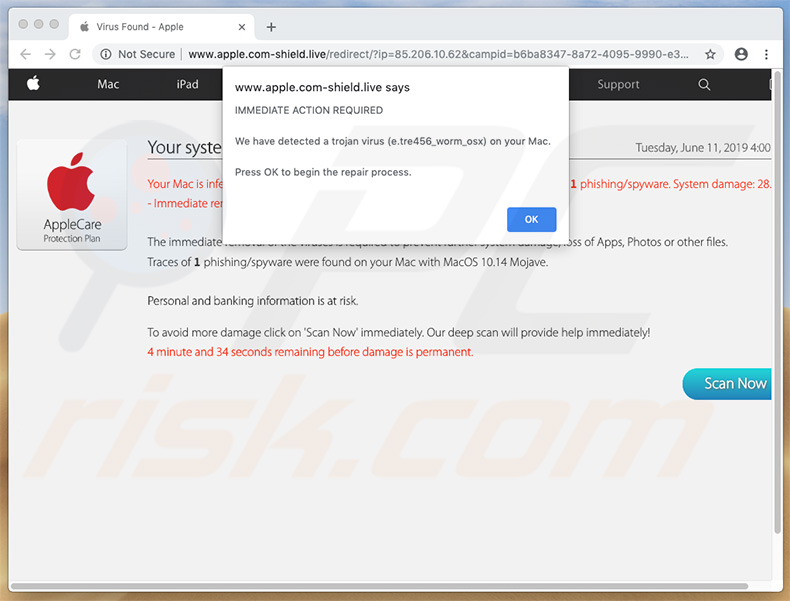
Umgehende automatische Entfernung von Malware:
Die manuelle Entfernung einer Bedrohung kann ein langer und komplizierter Prozess sein, der fortgeschrittene Computerkenntnisse voraussetzt. Combo Cleaner ist ein professionelles, automatisches Malware-Entfernungstool, das zur Entfernung von Malware empfohlen wird. Laden Sie es durch Anklicken der untenstehenden Schaltfläche herunter:
LADEN Sie Combo Cleaner herunterIndem Sie Software, die auf dieser Internetseite aufgeführt ist, herunterladen, stimmen Sie unseren Datenschutzbestimmungen und Nutzungsbedingungen zu. Der kostenlose Scanner überprüft, ob Ihr Computer infiziert ist. Um das Produkt mit vollem Funktionsumfang nutzen zu können, müssen Sie eine Lizenz für Combo Cleaner erwerben. Auf 7 Tage beschränkte kostenlose Testversion verfügbar. Eigentümer und Betreiber von Combo Cleaner ist RCS LT, die Muttergesellschaft von PCRisk.
Schnellmenü:
- Was ist ilo134ulih[.]com?
- SCHRITT 1. Mit PUAs verwandte Dateien und Ordner von OSX entfernen.
- SCHRITT 2. Betrügerische Erweiterungen von Safari entfernen.
- SCHRITT 3. Betrügerische Add-ons von Google Chrome entfernen.
- SCHRITT 4. Potenziell unerwünschte Plug-ins von Mozilla Firefox entfernen.
Das Video zeigt, wie man Adware und Browserentführer von einem Mac Computer entfernt:
Entfernung potenziell unerwünschter Anwendungen:
Potenziell unerwünschte Anwendungen von Ihrem "Programme" Ordner entfernen:

Klicken Sie auf das Finder Symbol. Im Finder Fenster, wählen Sie "Programme". Im Anwendungen Ordner, suchen Sie nach “MPlayerX”,“NicePlayer”, oder anderen verdächtigen Anwendungen und ziehen sie diese in den Papierkorb. Nachdem Sie die potenziell unerwünschte(n) Anwendung(en) entfernt haben, die online Werbung verursachen, scannen Sie Ihren Mac auf verbleibende, unerwünschte Komponenten.
LADEN Sie die Entfernungssoftware herunter
Combo Cleaner überprüft, ob Ihr Computer infiziert ist. Um das Produkt mit vollem Funktionsumfang nutzen zu können, müssen Sie eine Lizenz für Combo Cleaner erwerben. Auf 7 Tage beschränkte kostenlose Testversion verfügbar. Eigentümer und Betreiber von Combo Cleaner ist RCS LT, die Muttergesellschaft von PCRisk.
ilo134ulih.com Pop-up bezogene Dateien und Ordner entfernen:

Klicken Sie auf das Finder Symbol aus der Menüleiste, wählen Sie Gehen und klicken Sie auf Zum Ordner gehen...
 Suchen Sie nach Dateien, die von werbefinanzierter Software erzeugt wurden im /Library/LaunchAgents Ordner:
Suchen Sie nach Dateien, die von werbefinanzierter Software erzeugt wurden im /Library/LaunchAgents Ordner:

Im Gehen zu Ordner...Leiste, geben Sie ein: /Library/LaunchAgents

Im "LaunchAgents" Ordner, suchen Sie nach allen kürzlich hinzugefügten, verdächtigen Dateien und bewegen Sie diese in den Papierkorb. Beispiele für Dateien, die von werbefinanzierter Software erzeugt wurden - "installmac.AppRemoval.plist", "myppes.download.plist", "mykotlerino.ltvbit.plist", "kuklorest.update.plist", etc. Werbefinanzierte Software installiert häufig mehrere Dateien zur gleichen Zeit.
 Suchen Sie nach Dateien, die von werbefinanzierter Software erzeugt wurden im /Library/Application Support Ordner:
Suchen Sie nach Dateien, die von werbefinanzierter Software erzeugt wurden im /Library/Application Support Ordner:

Im Gehen zu Ordner...Leiste, geben Sie ein: /Library/Application Support

Im "Application Support" Ordner, suchen Sie nach allen kürzlich hinzugefügten, verdächtigen Ordnern. Zum Beispiel "MplayerX" oder "NicePlayer" und bewegen Sie diese Ordner in den Papierkorb.
 Suchen Sie nach Dateien, die von werbefinanzierter Software erzeugt wurden im ~/Library/LaunchAgents Ordner:
Suchen Sie nach Dateien, die von werbefinanzierter Software erzeugt wurden im ~/Library/LaunchAgents Ordner:

Im Gehen zu Ordner Leiste, geben Sie ein: ~/Library/LaunchAgents
 Im "LaunchAgents" Ordner, suchen Sie nach allen kürzlich hinzugefügten, verdächtigen Dateien und bewegen Sie diese Ordner in den Papierkorb. Beispiele für Dateien, die von werbefinanzierter Software erzeugt wurden - "installmac.AppRemoval.plist", "myppes.download.plist", "mykotlerino.ltvbit.plist", "kuklorest.update.plist", etc. Werbefinanzierte Software installiert häufig mehrere Dateien zur gleichen Zeit.
Im "LaunchAgents" Ordner, suchen Sie nach allen kürzlich hinzugefügten, verdächtigen Dateien und bewegen Sie diese Ordner in den Papierkorb. Beispiele für Dateien, die von werbefinanzierter Software erzeugt wurden - "installmac.AppRemoval.plist", "myppes.download.plist", "mykotlerino.ltvbit.plist", "kuklorest.update.plist", etc. Werbefinanzierte Software installiert häufig mehrere Dateien zur gleichen Zeit.
 Suchen Sie nach Dateien, die von werbefinanzierter Software erzeugt wurden im /Library/LaunchDaemons Ordner:
Suchen Sie nach Dateien, die von werbefinanzierter Software erzeugt wurden im /Library/LaunchDaemons Ordner:

Im Gehen zu Ordner Leiste, geben Sie ein: ~/Library/LaunchDaemons
 Im "LaunchDaemons" Ordner, suchen Sie nach allen kürzlich hinzugefügten, verdächtigen Dateien. Zum Beispiel "com.aoudad.net-preferences.plist", "com.myppes.net-preferences.plist", "com.kuklorest.net-preferences.plist", "com.avickUpd.plist", etc., und bewegen Sie diese in den Papierkorb.
Im "LaunchDaemons" Ordner, suchen Sie nach allen kürzlich hinzugefügten, verdächtigen Dateien. Zum Beispiel "com.aoudad.net-preferences.plist", "com.myppes.net-preferences.plist", "com.kuklorest.net-preferences.plist", "com.avickUpd.plist", etc., und bewegen Sie diese in den Papierkorb.
 Scannen Sie Ihren Computer mit Combo Cleaner:
Scannen Sie Ihren Computer mit Combo Cleaner:
Wenn Sie alle Schritte in der richtigen Reihenfolge befolgt haben, sollte Ihr Mac frei von Infektionen sein. Um sicherzustellen, dass Ihr System nicht infiziert ist, scannen Sie es mit Combo Cleaner Antivirus. HIER herunterladen. Nach dem Herunterladen der Datei, klicken Sie auf das Installationsprogramm combocleaner.dmg. Ziehen Sie im geöffneten Fenster das Symbol Combo Cleaner auf das Symbol Anwendungen und legen Sie es dort ab. Öffnen Sie jetzt Ihr Launchpad und klicken Sie auf das Symbol Combo Cleaner. Warten Sie, bis Combo Cleaner seine Virendatenbank aktualisiert hat und klicken Sie auf die Schaltfläche „Combo Scan starten“.

Combo Cleaner scannt Ihren Mac jetzt auf Infektionen mit Malware. Wenn der Antivirus-Scan „Keine Bedrohungen gefunden“ anzeigt, heißt das, dass Sie mit dem Entfernungsleitfaden fortfahren können. Andernfalls wird empfohlen, alle gefundenen Infektionen vorher zu entfernen.

Nachdem Dateien und Ordner entfernt wurden, die von dieser werbefinanzierten Software erzeugt wurden, entfernen Sie weiter falsche Erweiterungen von Ihren Internetbrowsern.
ilo134ulih.com Pop-up Startseiten und Standard Internetsuchmaschinen von Internetbrowsern:
 Bösartige Erweiterungen von Safari entfernen:
Bösartige Erweiterungen von Safari entfernen:
ilo134ulih.com Pop-up bezogene Safari Erweiterungen entfernen:

Öffnen Sie den Safari Browser. Aus der Menüleiste wählen Sie "Safari" und klicken Sie auf "Benutzereinstellungen...".

Im Benutzereinstellungen Fenster wählen Sie "Erweiterungen" und suchen Sie nach kürzlich installierten, verdächtigen Erweiterungen. Wenn Sie sie gefunden haben, klicken Sie auf "Deinstallieren" Symbol daneben. Beachten Sie, dass Sie alle Erweiterungen sicher von ihrem Safari Browser deinstallieren können. Keine davon sind unabdingbar für die normale Funktion des Browsers.
- Falls Sie weiterhin Probleme mit Browserweiterleitungen und unerwünschter Werbung haben - Safari zurücksetzen.
 Bösartige Programmerweiterungen von Mozilla Firefox entfernen:
Bösartige Programmerweiterungen von Mozilla Firefox entfernen:
ilo134ulih.com Pop-up bezogene Mozilla Firefox Zusätze entfernen:

Öffen Sie Ihren Mozilla Firefox Browser. In der oberen rechten Ecke des Bildschirms, klicken Sie auf das "Menü öffnen" (drei horizontale Linien) Symbol. Aus dem geöffneten Menü wählen Sie "Zusätze".

Wählen Sie den "Erweiterungen" Reiter und suchen Sie nach allen kürzlich installierten, verdächtigen Zusätzen. Wenn Sie sie gefunden haben, klicken Sie auf das "Entfernen" Symbol daneben. Beachten Sie, dass Sie alle Erweiterungen deinstallieren von Ihrem Mozilla Firefox Browser entfernen können - keine davon sind unabdingbar für die normale Funktion des Browsers.
- Falls Sie weiterhin Probleme mit Browserweiterleitungen und unerwünschter Werbung haben - Mozilla Firefox zurücksetzen.
 Bösartige Erweiterungen von Google Chrome entfernen:
Bösartige Erweiterungen von Google Chrome entfernen:
ilo134ulih.com Pop-up bezogene Google Chrome Zusätze entfernen:

Öffnen Sie Google Chrome und klicken Sie auf das "Chrome Menü" (drei horizontale Linien) Symbol, das sich in der rechten oberen Ecke des Browserfensters befindet. Vom Klappmenü wählen Sie "Mehr Hilfsmittel" und wählen Sie "Erweiterungen".

Im "Erweiterungen" Fenster, suchen Sie nach allen kürzlich installierten, versächtigen Zusätzen. Wenn Sie sie gefunden haben, klicken Sie auf das "Papierkorb" Symbol daneben. Beachten Sie, dass Sie alle Erweiterungen sicher von Ihrem Google Chrome Browser entfernen können - keine davon sind unabdingbar für die normale Funktion des Browsers.
- IFalls Sie weiterhin Probleme mit Browserweiterleitungen und unerwünschter Werbung haben - Google Chrome zurücksetzen.
Teilen:

Tomas Meskauskas
Erfahrener Sicherheitsforscher, professioneller Malware-Analyst
Meine Leidenschaft gilt der Computersicherheit und -technologie. Ich habe mehr als 10 Jahre Erfahrung in verschiedenen Unternehmen im Zusammenhang mit der Lösung computertechnischer Probleme und der Internetsicherheit. Seit 2010 arbeite ich als Autor und Redakteur für PCrisk. Folgen Sie mir auf Twitter und LinkedIn, um über die neuesten Bedrohungen der Online-Sicherheit informiert zu bleiben.
Das Sicherheitsportal PCrisk wird von der Firma RCS LT bereitgestellt.
Gemeinsam klären Sicherheitsforscher Computerbenutzer über die neuesten Online-Sicherheitsbedrohungen auf. Weitere Informationen über das Unternehmen RCS LT.
Unsere Anleitungen zur Entfernung von Malware sind kostenlos. Wenn Sie uns jedoch unterstützen möchten, können Sie uns eine Spende schicken.
SpendenDas Sicherheitsportal PCrisk wird von der Firma RCS LT bereitgestellt.
Gemeinsam klären Sicherheitsforscher Computerbenutzer über die neuesten Online-Sicherheitsbedrohungen auf. Weitere Informationen über das Unternehmen RCS LT.
Unsere Anleitungen zur Entfernung von Malware sind kostenlos. Wenn Sie uns jedoch unterstützen möchten, können Sie uns eine Spende schicken.
Spenden
▼ Diskussion einblenden